Pomocí těchto tipů můžete zvýšit produktivitu práce v aplikaci Outlook
Pro začátečníky nebo profesionály zahrnuje Microsoft Outlookmnoho funkcí, které můžete použít ke zvýšení produktivity. Zde je několik základních tipů, jak zlepšit pracovní postup a produktivitu pomocí aplikací Outlook pro Mac, Office 365 nebo webových verzí.
Pravidla instalace
Pravidla vám mohou pomoci automatizovat správu vašichzprávy, zda blokuje nevyžádanou poštu nebo přesouvá konkrétní zprávy do složky. Můžete například nechat přesunout všechny zprávy od svého šéfa do konkrétní složky, takže vám nikdy neunikne. S plnou verzí aplikace Outlook můžete vytvářet některá docela složitá pravidla.
Zde je jednoduché pravidlo, kdy přesouvám zprávy ze složky příjemce. Vyberte zprávu od příjemce a klikněte na ikonu Domov klepněte na Pravidla> Vytvořit pravidlo.
Zaškrtněte políčko Z příjemce pak zkontrolujte Přesuňte položku do složky. “ Vyberte existující složku nebo vytvořte novou. Vyberte ji a klikněte na OK. Pravidlo můžete spustit okamžitě nebo později. Existují pravidla, která můžete nastavit tak, aby dostávali upozornění, když dostanete e-mail od konkrétního příjemce nebo zprávy s určitými slovy. Podívejte se, jak přesunout nové zprávy do konkrétní složky.

Před několika lety byla na Outlook.com přidána také pokročilá pravidla.
Použijte barevné kategorie a příznaky
Použijte funkci Barva a kategorieupřednostňovat a zaměřit se na to, co je důležité. Vyberte zprávu a klikněte na nabídku Kategorizace a poté vyberte vhodnou barvu. Tyto barvy můžete přizpůsobit konkrétnímu významu. Klikněte na Kategorie> Všechny kategorie > vyberte barvu a poté přejmenovat. Příkazy klávesnice lze také přiřadit, abyste mohli rychle označit zprávu.
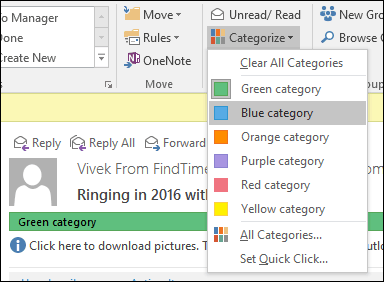
Příznak Následná kontrola vám také může pomoci zapamatovat sizprávy, na které se musíte podívat, až budete mít čas. Když nahlásíte e-mailovou zprávu, objeví se ve vašich seznamech úkolů a seznamech úkolů, abyste si na ně mohli pamatovat.
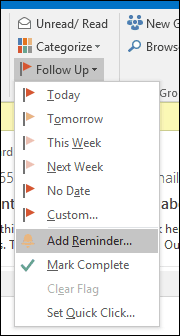
Rozvrh pomocí zpožděného doručení
Aplikace Outlook umožňuje zpoždění doručení e-mailudo určité denní doby. Tato funkce je užitečná, pokud víte, že příjemce se k vaší zprávě nedostane až v danou dobu. Pokud víte, že uživatel přibližně 3 hodiny ráno zkontroluje e-mail, vytvořte novou zprávu a klikněte na ikonu Zpoždění doručení tlačítko pod Možnosti. Proveďte příslušné změny v možnostech doručení, například Nedodávejte dříve datum a čas.
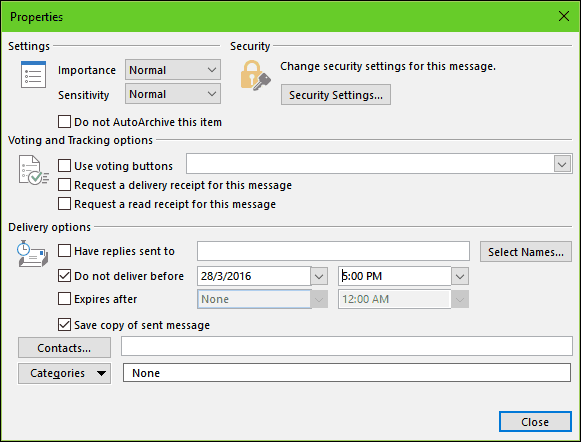
Vytvořte složku hledání
Prohledávací složka je výkonný způsob, jak svůj triagelovatzprávy a přineste trochu zdravého rozumu do vaší doručené pošty. Můžete například vytvořit vyhledávací složku pro poštu, kterou chcete sledovat, nebo označit zprávy od konkrétních lidí, skupin nebo seznamu.
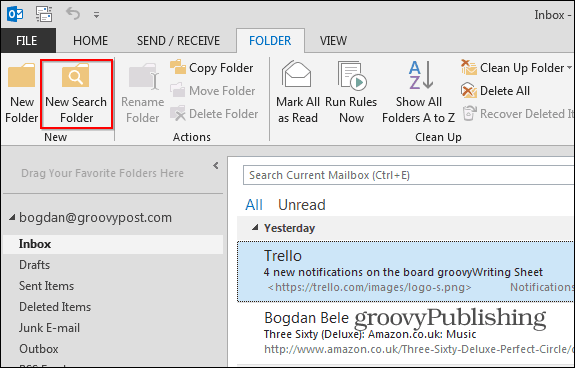
Klikněte na ikonu Složka klepněte na Nová vyhledávací složka vyberte typ vyhledávací složky, kterou chcetevytvořit v rámci jedné ze skupin. Vyberte složku pošty a klikněte na OK. V navigačním podokně se vytvoří vyhledávací složka. Všechny zprávy, které se rozhodnu sledovat, budou k dispozici tam, když je potřebuji.
Nastavte úroveň filtru nevyžádané pošty
Nevyžádaná pošta může zpomalit produktivitue-maily, ke kterým se můžete dostat po celý den. Pomocí filtru nevyžádané pošty v aplikaci Outlook můžete minimalizovat jeho dopad. Klikněte na kartu Domovská stránka, pak klikněte na nabídku Nevyžádaná pošta ve skupině Odstranit a poté klikněte na Možnosti nevyžádané pošty.
Doporučuji nejprve začít s nastavením Lowa uvidíte, jak to funguje pro vás. Pokud jsou nevyžádané zprávy příliš agresivní, můžete přejít na vyšší možnost. V případě, že filtr omylem označí důležitou zprávu, ponechám možnost Trvale smazat nezaškrtnutou.
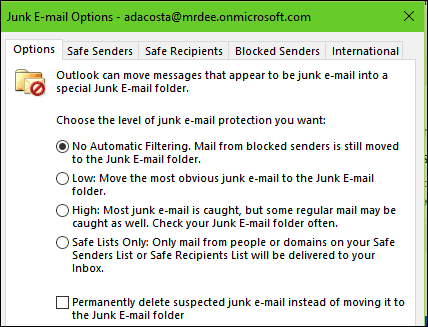
Vytvořte zálohy souboru PST
Aplikace Outlook je systém a může také selhat. Udržování zdravé zálohy vašeho osobního adresáře může zajistit hladké zotavení v případě poškození, selhání systému nebo jiného nepředvídaného problému.
Datové soubory aplikace Outlook (.pst) vytvořené pomocí aplikace Outlook 2013 nebo Outlook 2016 se ukládají do počítače v systému Windows Složka DocumentsOutlook Files. Pokud jste upgradovali na aplikaci Outlook v počítači PC nebo Mac, který již obsahoval datové soubory vytvořené v aplikaci Outlook 2007 nebo starší, budou tyto soubory uloženy na jiném místě ve skryté složce na C: UsersuserAppDataLocalMicrosoftOutlook.
Offline datový soubor Outlook (Oost) je také uložen na C: UsersuserAppDataLocalMicrosoftOutlook. Většina dat zůstává na serveru; nicméně, nějaképoložky uložené lokálně by měly být zálohovány. Například Kalendář, Kontakty, Úkoly a všechny složky označené pouze Místní. Další informace o vytváření a zálohování složek PST najdete v následujících článcích:
- Jak vytvořit složku PST v aplikaci Outlook 2016
- Vytvořte složku PST v aplikaci Outlook 2013
- Co jsou složky Outlook PST a jak je používat
- Opravte poškozenou složku PST v aplikaci Outlook
Také by vás mohlo zajímat, jak najít dočasnou složku Outlook OLK.
Nastavení odpovědí mimo kancelář
Ať už budete po většinu času mimo kancelářden nebo na dovolenou po dobu jednoho měsíce, nastavení odpovědi mimo kancelář může dát vašim kontaktům vědět, že nejste k dispozici. Použití Pomocníka mimo kancelář sníží množství šumu ve vaší doručené poště, když se vás snaží oslovit bez okamžité odpovědi. Když se vrátíte, sníží se tím i práce na vyčištění doručené pošty. Klikněte na Soubor> Informace> Automatické odpovědi.
Zaškrtněte políčko Odeslat automatické odpovědidefinujte období, ve kterém chcete, aby byla tato konkrétní zpráva odeslána. Tuto zprávu můžete také odeslat kolegům v rámci organizace nebo mimo ni.
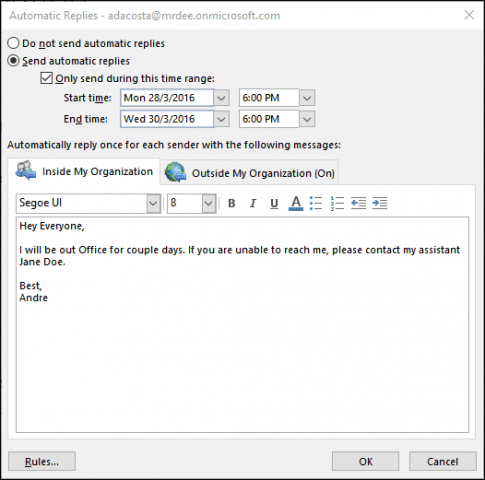
Pokud používáte aplikaci Outlook pro iOS, klepněte na Nastavení, klepněte na Exchange Server a potom klepněte na Automatické odpovědi. Přepnout na automatické odpovědi a napsat personalizovanou zprávu.

Správa oznámení
Oznámení na ploše aplikace Outlook mohou být ohromujícía rozptylovat tě. Jednou z možností je jejich deaktivace. Chcete-li je ignorovat, klepněte pravým tlačítkem myši na ikonu aplikace Outlook v oznamovací oblasti na hlavním panelu a potom klepněte na příkaz Zobrazit upozornění na nové poštovní ploše. U starších verzí aplikace Outlook si přečtěte náš článek o tom, jak deaktivovat upozornění aplikace Outlook na ploše.
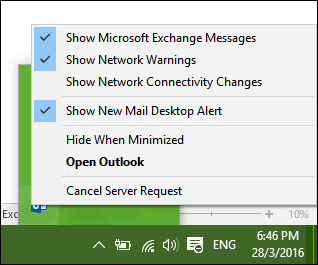
Tipy pro aplikaci Outlook Mobile
Pokud používáte mobilní verzi aplikace Outlook, zde je několik tipů, které můžete použít k udržení produktivity na cestách.
Přepínání mezi osobními a pracovními kalendáři.
Klepněte na kartu Kalendář, potom klepněte na nabídku hamburger a potom na svůj pracovní nebo osobní kalendář.
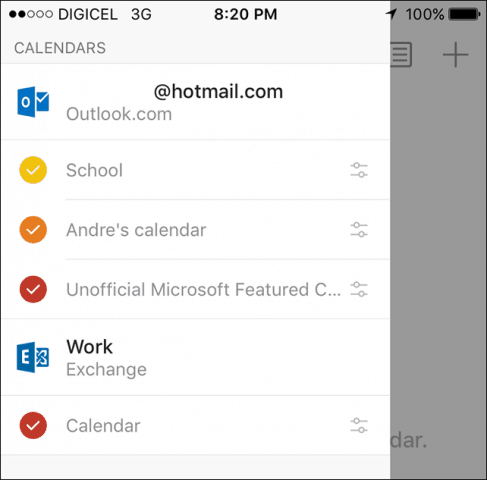
Naplánujte Skype volání s aplikací Outlook pro iOS
Klepněte na Kalendář, vytvořte nový, a pak zadejte název události. Klepněte na Lidé a pak přidejte lidi, které chcete pozvat. Přejeďte prstem dolů a přepněte se Skype volání potom klepněte na odkaz Skype Call, zadejte popis a potom klepněte na Hotovo. Dokončete klepnutím na Uložit.
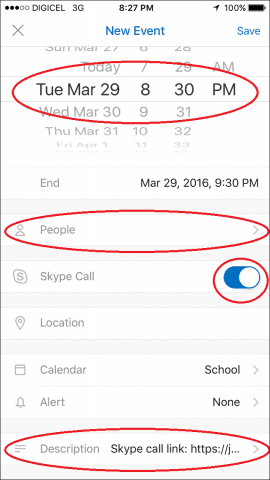
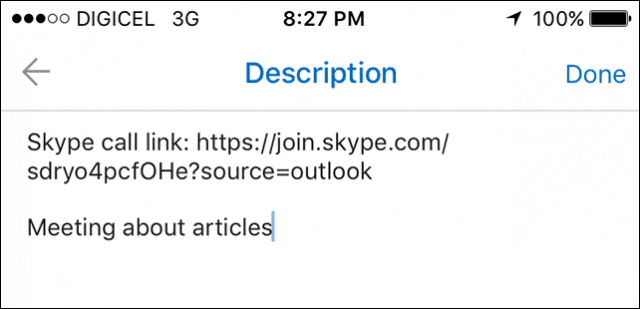
Odeslat dostupnost
Vytvořte novou zprávu a klepněte na událost Kalendář.
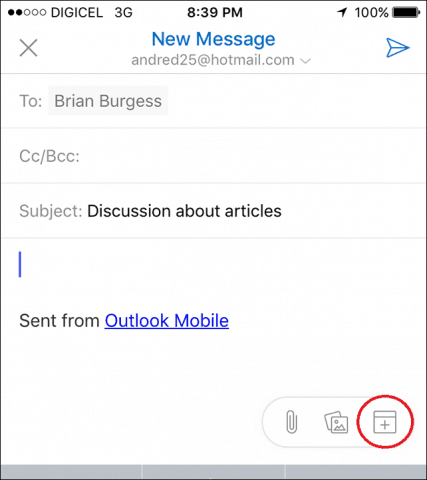
Klepněte na možnost odeslání, vyberte vhodný čas a poté klepněte na Hotovo.
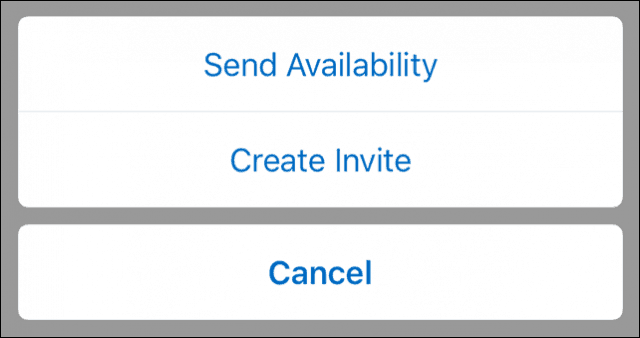
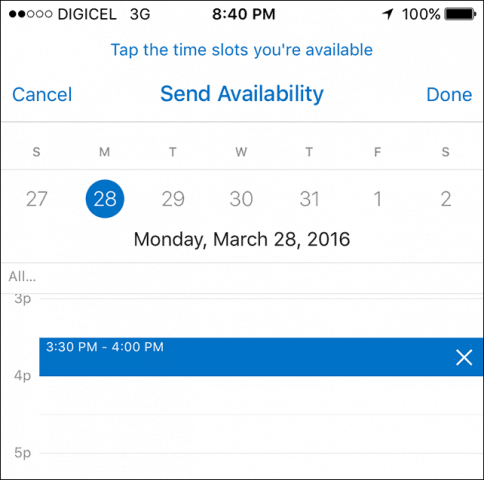
Pošlete svou zprávu.
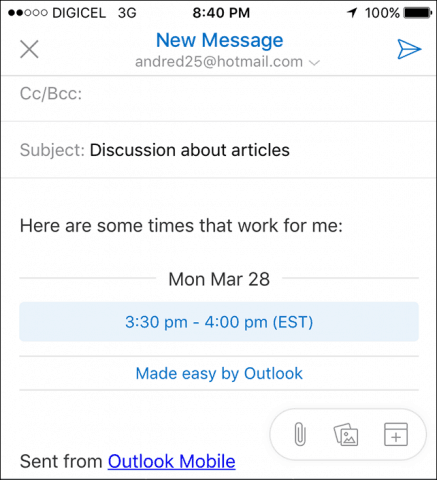
Některé nedávné aktualizace aplikace Outlook 2016 pro Mac přidaly některénové vlastnosti. V našem článku naleznete další informace o tom, jak můžete tyto nové funkce využít. Podívejte se také na náš článek se seznamem příkazů klávesnice Outlook pro uživatele počítačů Mac.





![Převezměte kontrolu nad e-mailem pomocí priority a nerušte [řada produktivity aplikace Outlook]](/images/outlook/take-control-of-email-using-priority-and-do-not-disturb-outlook-productivity-series.png)




Zanechat komentář